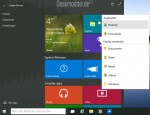 Und wieder sind Einstellungen von Microsoft in der Windows 10 Build 10041 versteckt worden. Dieses mal ist es die Sprungliste (Jump List) im Startmenü. Im alten neuen Startmenü hatte diese noch funktioniert. Mit der Windows 10 Build 9926 funktionierte es dann nicht mehr.
Und wieder sind Einstellungen von Microsoft in der Windows 10 Build 10041 versteckt worden. Dieses mal ist es die Sprungliste (Jump List) im Startmenü. Im alten neuen Startmenü hatte diese noch funktioniert. Mit der Windows 10 Build 9926 funktionierte es dann nicht mehr.
Aber nun in der neuen Build 10041 kommen auch so langsam die Funktionen wieder, die man unbedingt im Startmenü benötigt, wie zum Beispiel aus der linken Startliste ein Eintrag in das Startmenü anzuheften und wenn, wie beim Datei Explorer auch eine Sprungliste unterstützt wird,. kann man diese in der Registry wieder hinzufügen.
Und so geht es:
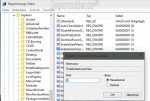 ▪ Win + R drücken regedit eingeben und starten.
▪ Win + R drücken regedit eingeben und starten.
▪ Zum Pfad: HKEY_CURRENT_USER\Software\Microsoft\Windows\CurrentVersion\Explorer\Advanced gehen.
▪ Im rechten Feld ein Rechtsklick Neuer DWORD-Wert (32-Bit) mit dem Namen: EnableXamlJumpView
▪ Diesen neuen Eintrag doppelt anklicken und den Wert auf 1 setzen.
▪ Neu starten.
Jetzt kann man den Explorer aus dem linken Bereich in das Startmenü ziehen und anheften und im Icon wird ein > angezeigt. Damit wird angezeigt, dass eine Jump List vorhanden ist.

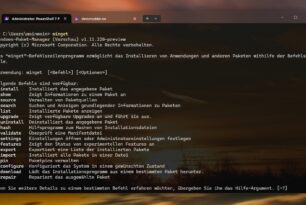

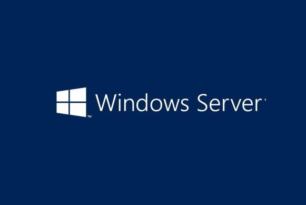


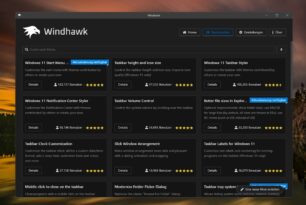
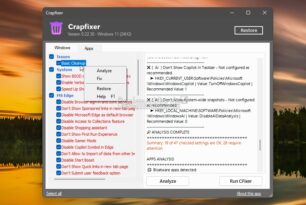
Hab ich irgendwas verpasst, Build 10042 ???. Oder hast Du Dich nur verschrieben?
Ups. Wird sofort korrigiert.
[…] […]
brauche Tipp = wie sich Sprunglisten direkt über Startmenü wieder aktivieren bzw. nutzen lassen können! Mikroschuft hat diese total wichtige Funktion durch Aprilupdate 2025 deaktiviert!
Da hast dir aber einen alten Beitrag rausgesucht. 😉
Hast du zufällig selbst die Einstellung unter Personalisierung -> Start deaktiviert? Denn hier hab ich sie trotz Updates.
NEIN es ist öffentlich bekannt also erkunde dich erstmal bevor überflüssige newbie-Frage stellst = Windows 10-Update entfernt zuletzt verwendete Dateien aus dem Startmenü
https://www.channelpartner.de/article/3969364/windows-10-update-entfernt-zuletzt-verwendete-dateien-aus-dem-startmenu.html
ps dieses KB5055518 kann nirgends finden im Updateverlauf, anscheinend Windowsversionabhängig ….
Ich brauche mich nicht zu erkundigen. Also halt mal schön den Ball flach.
Du bist hier derjenige, der einen Tipp haben möchte.
https://www.deskmodder.de/blog/2025/04/22/kb5055612-windows-10-22h2-manueller-download-19045-5796-als-optionales-update-april/
19045.5796 schon installiert? Ich hab nicht umsonst geschrieben, dass die Sprungliste funktioniert.
Und PS: Wir haben einen Antwort-Button.
soll dieses mysteriöse Drittanbieter-Update n FIX sein oder wie? also weder das noch KB5055518 kann unter bereits & ausstehende Updates finden!
Erkundige du dich jetzt erst einmal, was ein optionales Update von Microsoft ist.
Da du nicht schreibst, welche Version bei dir überhaupt installiert ist, kann man dir nicht weiter helfen.
Also Tipp zum Abschluss: Das optionale Update installieren und deine Jumplist funktioniert wieder.
optionale Updates ist bereits aktiviert aber nirgends ersichtlich unter windoofsUpdate = also ich wiederhole mich nur….
Falls nichts hilft, dann werde dieses mysteriöse Drittanbieterupdate manuell mal installieren irgendwann (falls es sich überhaupt runterladen läßt ….. irgendwie … alles unverständlich Banane hier!!!!!!!!!!!!)
Wer mit Microschuft und Windoofsupdate Begriffen um sich wirft, hat es bestimmt nicht einfach mit den korrekten Wörtern und findet es dann natürlich „unverständlich Banane“.
@renzor : Win10 Updates Verwendung
KB5055518 vom 08.04.2025 für „21H2 (Build 19044.5737 )“ und für „22H2 ( Build 19045.5737 (22H2)“
KB5055612 vom 25.04.2025 für „22H2 ( Build 19045.5796) als „optionales Update“ bzw. als C-Update Ende des Monats und löst(e) das monatliche standard A-Update ab.
–>
https://catalog.update.microsoft.com/ScopedViewInline.aspx?updateid=8c4d563d-1602-4d07-9bbd-fe4660e3e7a5#PackageDetails
–>
https://support.microsoft.com/de-de/topic/8-april-2025-kb5055518-betriebssystembuilds-19044-5737-und-19045-5737-6329246b-63bb-4d0a-9e95-e22926fbbe51
—-
Falls also eine Build 22H2 / 19045. in „WInver“-Fenster (mit Win-Taste-R, „winver“ eingeben und mit Ok-Button starten“.
Gegeben falls den nächsten „Dienstag“ im Mai abwarten, vielleicht kommt dann die Lösung für die 19044.xxxx
—–
Welche Build ist bei Dir/Ihnen am Start. falls noch nicht auf 22H2 (19045.xx) und noch auf 21H2 (19044.xx) siehe :
–>( https://www.deskmodder.de/blog/2022/07/25/kb5015684-funktionsupdate-auf-die-windows-10-22h2-19045-manueller-download/ )
oder wie bei allen MS Updates download via https://catalog.update.microsoft.com/home.aspx und KB5015684 bei „Suchen“ eingeben.
Falls die Build Nummer kleine 19044.xxxx ( also 21H1 / 19043, 20H2/ 19042) ist muss tiefer gegraben werden und die optimale Lösung zu finden.
—-
Ansonsten ist anzumerken: hier :22H2 (19045.5796): Jump-List Funktion OK , sowohl auf der Taskbar und auch im Start-Menu (Kachel-Menu) funktioniert einwandfrei,
vorausgesetzt in den Einstellungen (Personalisierung -> Start ->
„Zuletzt geöffnete Elemente in Sprunglisten im Startmenü oder auf
der Taskleiste und im Datei-Explorer-Schnellzugriff anzeigen. ! steht auf „EIN“
—-
@moinmoin — nicht ärgern – nur wundern — alles Gute zur Genesung
P.S. Bin kein „Newbie“ – jedoch manchmal ein alter aber freundlicher Simpel – IT war mein Beruf aber immer noch ein Hobby.
Da steht 22H2 Build 19045.5796
Hatte vor einigen Tagen das System zurückgesetzt wegen des Sprunglistenproblems aber (glaube) nach dem ersten Update dann Neustart, waren Sprunglisten im Startmenü wieder weg.
@REZ
-> Windows 10: April-Update entfernt zuletzt verwendete Dateien aus dem Startmenü – PC-WELT
-> Windows 10-Update entfernt zuletzt verwendete Dateien aus dem Startmenü | ChannelPartner
Nach dem Durchlesen der verschiedenen Artikeln und Kommentare im WWW fand ich zwei weitere lesenswerte Informationen.
-> Why is windows 10 start menu not showing jump list on any icons – Microsoft Q&A
-> Windows 10 removes Start menu jump lists (file list) for tiles in April 2025 Update
Einen wirklichen FIX gibt z.Zt. (noch) nicht ! Abwarten und Tee Trinken ….oder…
Zwischenzeitlich habe zwei meiner W10-Rechner mit 22H2 19045.5796 mit update KB5055612 (25.4.25) und auch das vorherige KB5055518 (8.4.25, 19045.5737) nochmals fallweise gegengeprüft.
-> Jump-List auf „Taskbar“ und Jump-List im „StartMenu“ angeheftet
-> Jump-List mit App “write.exe” („Wordpad“) und “Word2013” bzw. Auch “Word2010“
PC 1) mein alter Win10 Zotac/ ID92/16Gb/CPU i5-4570T:
PC 2 (mein ältester laptop Acer 1420p /8Gb/CPU U2300 aus 2009/2010 :
-> Rechner 1 u. 2 : OK : für Jump-List bei auf der TASKBAR angeheftet
-> Rechner 1 :: :OK: für Jump-List bei im STARTMENU angeheftet
Rechner 2 :: NICHT OK : für Jump-List bei im STARTMENU angeheftet
Anmerkung:
Rechner 2 hat eine schwache CPU / kleiner Cache , etc ,Jahr 2010
Aufgefallen ist mir ( jetzt erst) Suchen (Lupen-Symbol) im STARTMENU sieht dem Windows11 Suchen sehr ähnlich (gleich).
-> Fazit für mich :: It’s a feature – Not a bug :: durch „Backport“ aus W11
-> Jump-List auf Taskbar angehefteten „Favoriten“ nutzen.
-> Oder alternatives Startmenu von „Open-Shell“ benutzen.
P.S.: Jump-List Probleme existieren schon seit Einführung mehrfach –
— offensichtlich will MS eine andere (bessere) Lösung wie in W11 bevorzugen. (??)
— wer nicht mit der Zeit geht , der ….
— Die Anpassungen auch im Systemmenu/Einstellungen werden weiter gehen ..
–> „Tempora mutantur, nos et mutamur in illis“
hatte Update & Systemneustart hinter mir = Problem hat sich selbständig gelöst! Auch JumpListItems_Maximum funktioniert einwandfrei. Gibt es n knowhow um auch unter win11 Startmenü genau wie win10 verwenden zu können?
@renzor
prinzipiell funktioniert dies bei mir ( 24H2 – 26100.33915 ) wie bei W10 .
Anheften im STARTMENU einer App wie Word2024 (O365) zeigt all „Recent“ bzw. „Zuletzt verwendet“
Diese lassen sich zusätzlich auch noch anheften (Rechts-Click , „Pinned“-symbol aktivieren)
Dies ist unabhängig von der im Word-Menu möglichen Favoriten-Kennzeichnung („starred items“) .
Angeheftete Objekte sind dann vom versehentlichen Entfernen aus der Liste geschützt .
Das gilt auch für die Apps , die man auf/an die Taskbar anheftet (Recht-Click)
P.S. bei Bedarf ( und aus Nostalgie /Sehnsucht nach W7 Classic) benutze ich auch das „Open-Shell“ -Menu.
Dort funktioniert auch noch Alles nach der alten Bedienungsmethode; spart ein paar Clicks – besonders den „unbeliebten“ Rechts-Click — Mouse-Hover genügt — und die „Recent“ bzw. Jump-List ist selektierbar.
— Doch daran denken, es kann sich noch einiges ändern .. „Panta rhei“ — alles fließt —
das Startmenü von 11 hat aber nur n Bruchteil von Verknüpfungen/Kacheln also absolut nicht vergleichbar wie 10 wo das ganze Vollbild mit Kacheln bestücken kann
Auch im Windows 11 Startmenü kannst du ebenso viele Verknüpfungen anheften. Musst nur scrollen.
https://www.deskmodder.de/wiki/index.php?title=Windows_11_Startmenü_und_die_Einstellungen
@REZ
In 24H2 (26100.3915) ist die Auswahl des STARTMENU Layout vielseitig.
Aber ein „Vollbild“ wie in W10 gibt es so nicht.
Welche W11 Version ist denn zur Zeit in Benutzung ?
Jedoch hat das nichts mit der möglichen Anzahl der Verknüpfungen ( icons – keine Kacheln) zu tuen.
Schau mal an den rechten Rand: -> dort sind zwei oder drei Punkte zu sehen. Ein Click auf den unteren, bzw. oberen
lässt die „Angehefteten“ nach open bzw. unten „Scrollen“.
Unter „Einstellungen“ -> „Personalisierung“ -> „Start“ kann man das Basis Layout auswählen ( für den Focus auf
-> „Mehr angeheftete Elemente“ , „Standard“, „Mehr Empfehlungen“)
Im Übrigen falls Sie noch unsicher sind : Es gibt bebilderte Anleitungen und Tipps im WWW (
z.B. ( https://www.wintotal.de/tipp/windows-11-startmenue-anpassen/)[https://www.wintotal.de/tipp/windows-11-startmenue-anpassen/]
oder
(https://praxistipps.chip.de/windows-11-startmenue-anpassen-so-klappt-die-personalisierung_137920)[https://praxistipps.chip.de/windows-11-startmenue-anpassen-so-klappt-die-personalisierung_137920]
Aber eins ist sicher ein genaues Abbild von Win10 bzw. Win8 Start-Menü wird es beim MS-Original nicht mehr geben.
…. es kann sich noch einiges ändern .. „Panta rhei“ — alles fließt —